Salah satu hal baru Windows 8 adalah aplikasi Windows TokoHal ini memungkinkan pengguna untuk mencari dan menginstal aplikasi, diurutkan dalam kategori yang berbeda di satu tempat. Meskipun Windows Toko merupakan ciri menarik dan dihargai oleh banyak pengguna Windows, Jika Anda memiliki akses ke komputer pribadi Anda dan orang lain dan mereka tidak ingin menginstal program toko online, Solusi termudah adalah dengan menonaktifkan aplikasi.
Bagaimana kami menonaktifkannya Windows Simpan di Windows 8?
Cara termudah dan paling aman untuk mencegah pengguna komputer untuk mengakses Windows Toko 8Dinonaktifkan ciri dari Local Group Policy Editor. Dan ditambah besar adalah bahwa aplikasi selalu dapat diaktifkan tanpa konsekuensi.
- untuk mengakses Editor Kebijakan Grup terbuka Run (Gunakan kombinasi tombol Windows + R), Jenis gpedit.msc dan memberikan Enter.
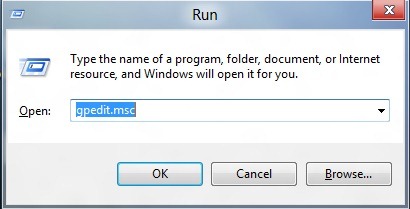
- kemudian arahkan ke Konfigurasi komputer> Template administratif> Windows komponen> Simpan dan klik ganda entri Matikan aplikasi toko untuk mengakses pengaturannya
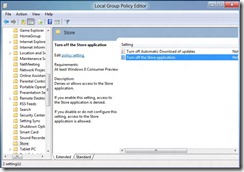
- pilih terbuka di jendela baru EnabledKemudian klik OK.
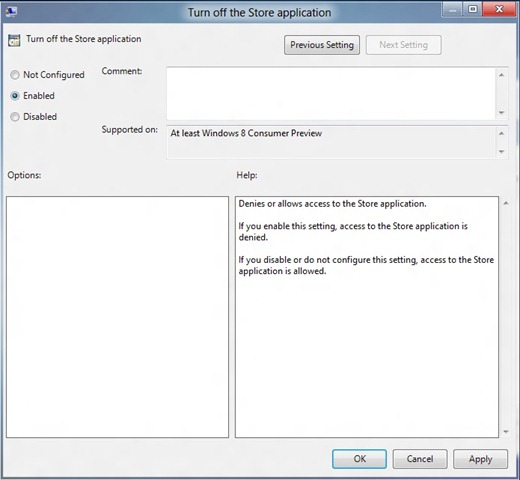
Setelah Anda membuat perubahan ini dalam Group Policy Editor akses ke Windows Toko 8 akan dibatasi untuk semua pengguna komputer. Untuk mengaktifkan aplikasi, ikuti langkah-langkah di atas lagi dan pilih tidak dikonfigurasi atau Disabled.
STEALTH SETTINGS - Cara menonaktifkan Windows Simpan fitur di Windows 8